Google Tag Manager, como su nombre indica, es un gestor de etiquetas. Todas las herramientas analíticas cuentan con una funcionalidad similar. Sirve de puente entre el sitio web y los datos e informes de la analítica.
Índice de contenidos del artículo
Google Tag Manager es una herramienta de gestión de etiquetas que simplifica la configuración y seguimiento en tu sitio web. Con ella, puedes instalar etiquetas y definir activadores y variables de forma sencilla.
Además, permite la automatización de la configuración de etiquetas, ahorrando tiempo y evitando la dependencia de desarrolladores web.
Descubre cómo usar Google Tag Manager, solucionar problemas comunes y optimizar su funcionamiento para un seguimiento efectivo.
Google Tag Manager es una herramienta poderosa para administrar etiquetas y fragmentos de código en tu sitio web.
Con Google Tag Manager, puedes realizar fácilmente la configuración y actualización de etiquetas de seguimiento sin necesidad de volver a compilar y enviar el código a las tiendas de aplicaciones.
Vamos a explorar cómo instalar, administrar etiquetas, definir activadores y variables, y cómo automatizar la configuración de etiquetas con Google Tag Manager.
La instalación de Google Tag Manager es un paso fundamental para comenzar a aprovechar todas sus funcionalidades. Para ello, debes agregar un fragmento de código proporcionado por Google Tag Manager en el proyecto de tu sitio web.
Este fragmento permitirá que tu sitio web se comunique con los servidores de Google Tag Manager y cargue las etiquetas configuradas.
Si no sabes cómo hacer esto, te lo explico en Configuración inicial de tu propiedad GA4: Guía paso a paso para poner el flujo de datos en WordPress.
Una vez que hayas instalado Google Tag Manager en tu sitio web, podrás crear y administrar etiquetas de seguimiento.
Las etiquetas son fragmentos de código que se ejecutan cuando se cumple una determinada condición en tu sitio web.
Puedes configurar etiquetas para realizar un seguimiento de conversiones, recopilar datos de análisis o integrar servicios de publicidad como Google Ads.
La primera etiqueta de deberíamos poner en toda propiedad de GTM sería el código de seguimiento de la herramienta analítica. En el ejemplo a continuación puedes ver el tipo de etiqueta para poner el código de seguimiento de un flujo de datos de Google Analytics 4:
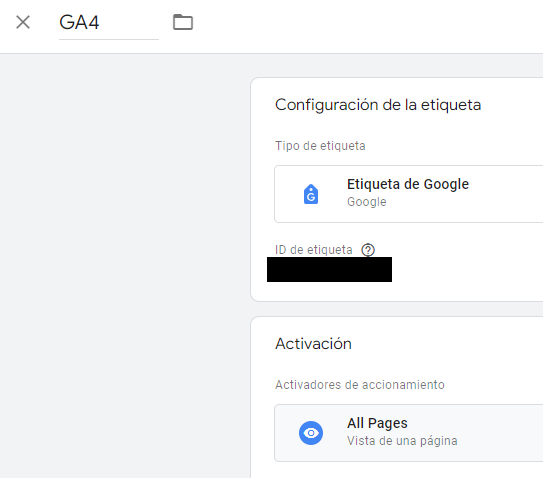
En Google Tag Manager, los activadores son las condiciones que deben cumplirse para que una etiqueta se active y ejecute su fragmento de código.
Puedes definir activadores basados en eventos de clic, carga de página, formularios completados, entre otros.
Veamos un conjunto de eventos y activadores que vamos a configurar paso a paso para poder hacer un seguimiento más exhaustivo y profesional de tu analítica:
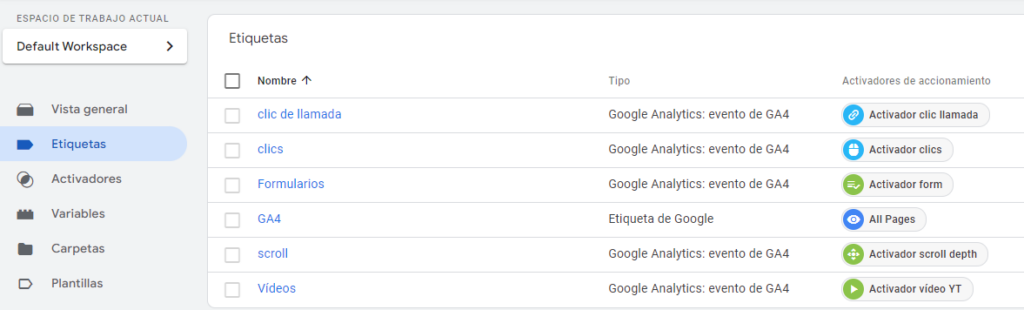
Además, puedes crear variables que almacenen información específica del usuario o del sitio web, y utilizar estas variables en la configuración de tus etiquetas y activadores. Para poder configurar los eventos que propongo previamente necesitarás activar algunas variables que por defecto están desactivadas:
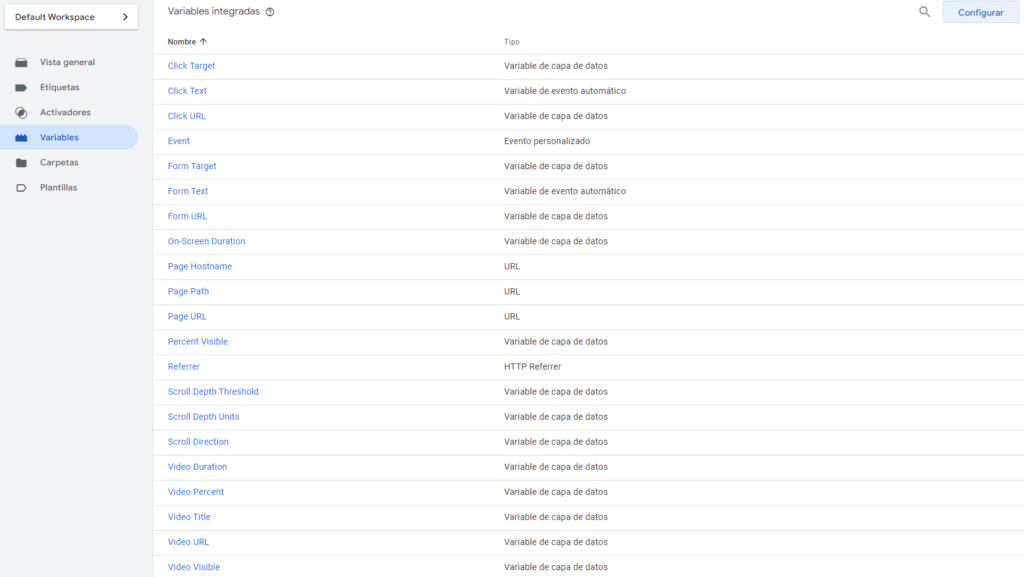
Concretamente he activado Target, text y URL para los clics y los formularios. Esto nos permitirá saber con exactitud cuál es cada clic o formulario que se han enviado los usuarios desde el sitio web. También he activado algunos relativos al desplazamiento por la página (scroll) y a la interacción con vídeos de YouTube.
También podría crear tu propia variable con un dato en concreto. Por ejemplo, dado que el código de seguimiento del flujo de datos de GA4 lo debemos indicar en todos y cada uno de los eventos que vamos a configurar, es común crear una variable con ese dato.
Con estas herramientas de etiquetado podemos incluir los píxeles de seguimiento de las herramientas publicitarias, que son fragmentos de código que se deben insertar en el sitio web para que Google Ads, Facebook, Twitter, TikTok o cualquier otro proveedor publicitario con el que trabajemos sepa qué hacen los usuarios en nuestro sitio web, por tanto, puedan identificar cuando ocurre una conversión.
Debido a ello, es de vital importancia configurar estos píxeles adecuadamente y GTM nos ayuda con eso de forma visual y sin necesidad de tocar el código fuente de la web.
Además, Google Tag Manager nos ayuda también a enviar datos de eventos a la analítica, de forma que podemos visualizar en los informes los clics que hacen los usuarios en botones, banners, enlaces, cuándo estos envían un formulario y muchas otras cosas.
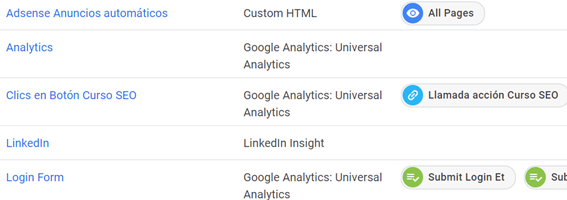
En la imagen anterior vemos algunos ejemplos de etiquetas junto con su tipo y el disparador que hace que se cuente ese evento en el sitio web en la tercera columna.
Como se puede observar, la etiqueta de GA y la de LinkedIn no tienen disparadores, esto quiere decir, que están desactivadas y no funcionarán. Sin embargo, la primera se disparará cada vez que los usuarios visitan cualquier página, la que se llama “Clic en Botón Curso SEO” se dispara cuando los usuarios hacen clic en un determinado botón del sitio web y la última cuando envían el formulario de inicio de sesión.
Por tanto, las herramientas de etiquetado como GTM sirven para:
No quiere decir esto que sea fácil de hacer. Hay que conocer las opciones que tenemos y entender un poco cómo se estructuran las páginas web en cuanto a código y qué tipos de eventos podemos usar.
Vamos ahora a ver la configuración de cada uno de los eventos que veíamos en la sección anterior.
Con esta etiqueta enviaremos a la analítica en GA4 un evento que hemos llamado “clics_gtm” cada vez que un usuario haga clic en cualquier elemento en la web.
Además, enviamos dos parámetros, “clic_url” y “clic_text”, para saber en qué pagina está el elemento y qué texto aparece en él y así podamos identificarlo.
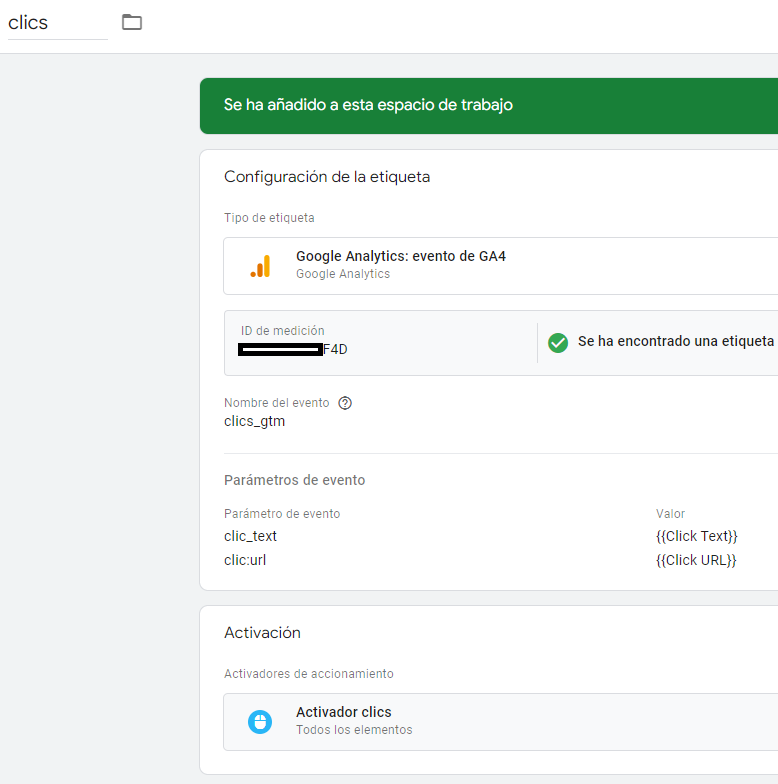
Este disparador (trigger en inglés) se activa cada vez que el usuario hace clic en un elemento cualquiera. Puede ser un botón, un enlace, etcétera.
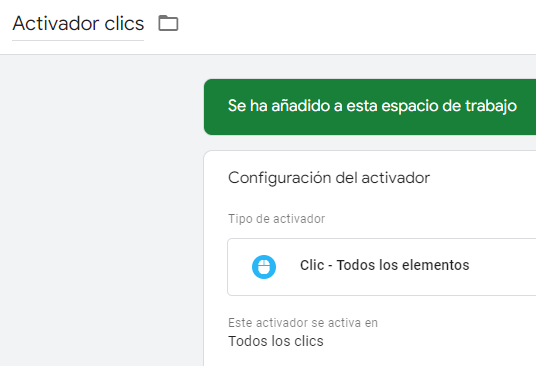
Con esta etiqueta enviaremos a la analítica en GA4 un evento que hemos llamado “formularios_gtm” cada vez que un usuario haga clic en cualquier elemento en la web.
Además, enviamos tres parámetros, “Form_target”, “From_text” y “Form_url”, para saber en qué pagina está el formulario y qué texto aparece en él y así podamos identificarlo.
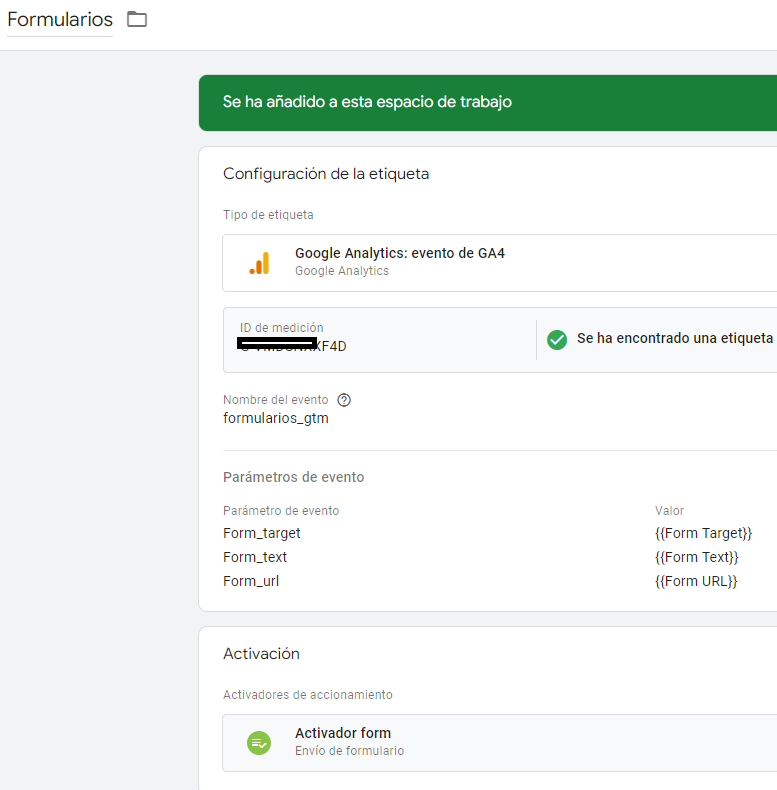
Este disparador (trigger en inglés) se activa cada vez que el usuario envía un formulario en la web.
En este caso no se ha puesto ninguna restricción y se registrarán todos los envíos de formularios, aunque sean fallidos. En la configuración avanzada podríamos validar que el envío sea correcto, pero para ello necesitaríamos profundizar más a nivel técnico.
Echa un vistazo a mi artículo Formularios HTML si quieres saber más y ten en cuenta que si lo dejamos así, podemos por ejemplo marcar la conversión para que se contabilice una única vez y de ese modo no nos importa demasiado que el evento se envíe varias veces si el usuario no lo logra a la primera.
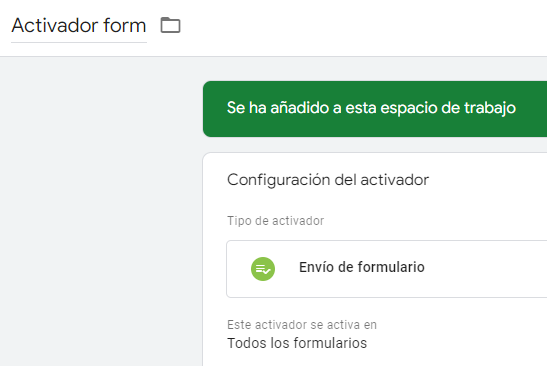
Con esta etiqueta enviaremos a la analítica en GA4 un evento que hemos llamado “clic_llamada” cada vez que un usuario haga clic en un enlace de número de teléfono.
Además, enviamos dos parámetros, “clic_url” y “clic_text”, para saber en qué pagina está el enlace y qué texto aparece en él y así podamos identificarlo.
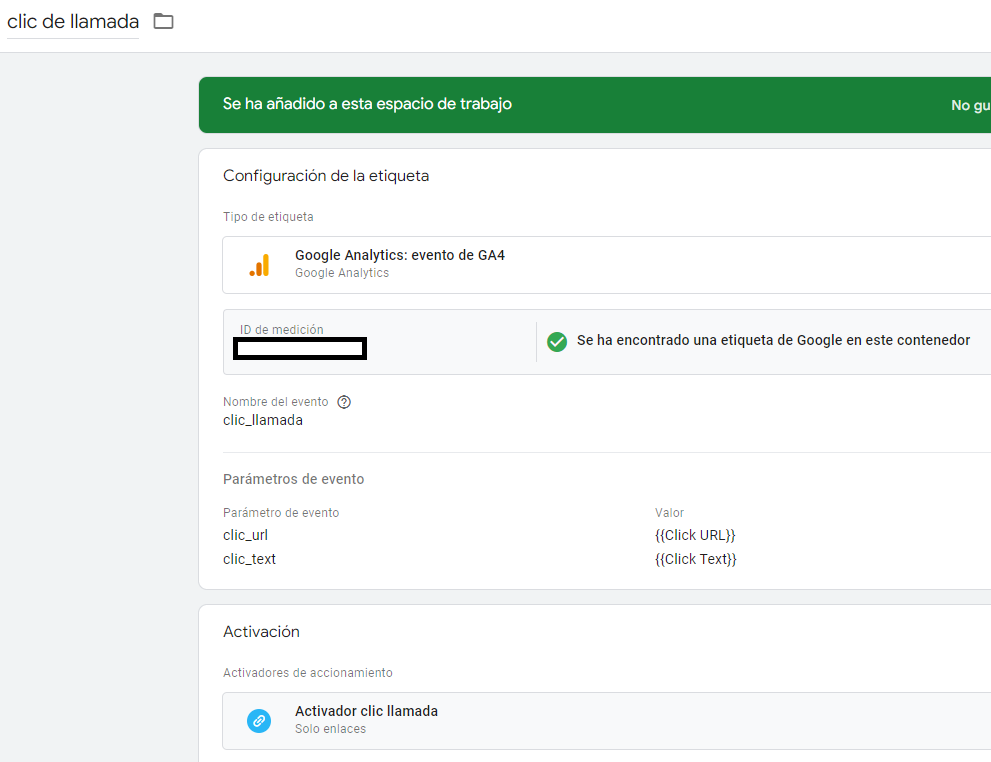
Este disparador (trigger en inglés) se activa cada vez que el usuario hace clic en un enlace cuyo destino contenga el término “tel:”. En HTML, los enlaces de tipo teléfono se configuran así. Puedes leer más sobre esto en Hipervínculos o enlaces y uso de atributos en HTML.
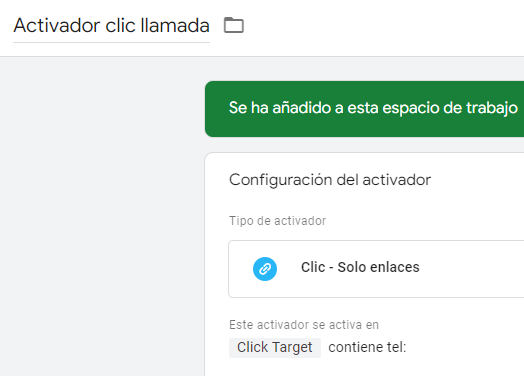
Con esta etiqueta enviaremos a la analítica en GA4 un evento que hemos llamado “video_gtm” cada vez que un usuario interactúe con un vídeo de YouTube embebido en la web.
Además, enviamos tres parámetros, “Video_title”, “Video_percent” y “Video_duration”, para saber título, porcentaje de visualización y duración del vídeo que ha estado viendo el usuario.
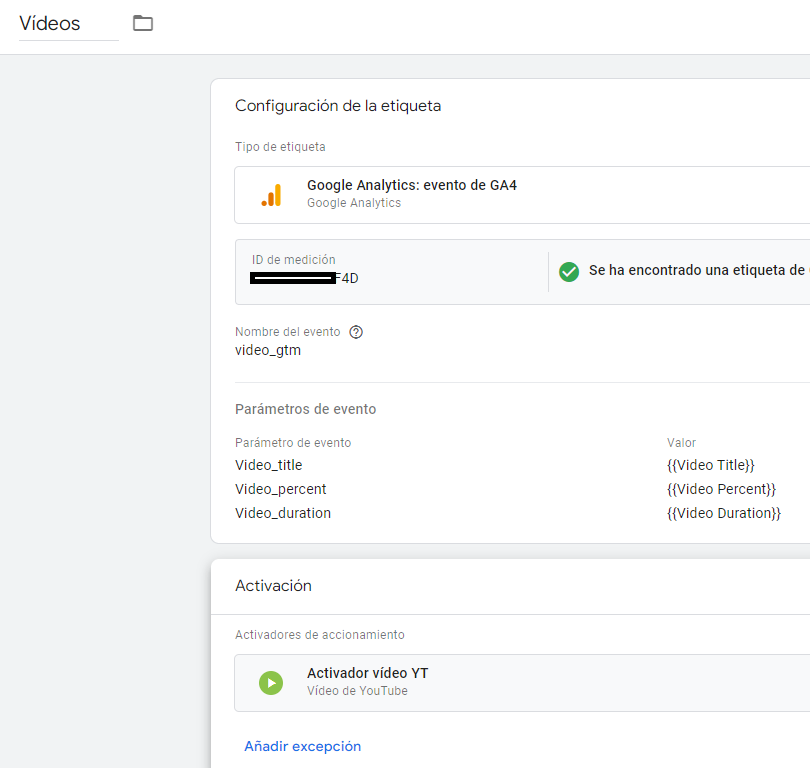
Este disparador (trigger en inglés) se activa cada vez que el usuario interactúa con un vídeo de YouTube embebido en el sitio web. En este caso vemos que podemos marcar qué parámetros predefinidos podemos capturar y que dividimos el progreso en la visualización del vídeo en tres. Al 25%, al 50% y al 90%.
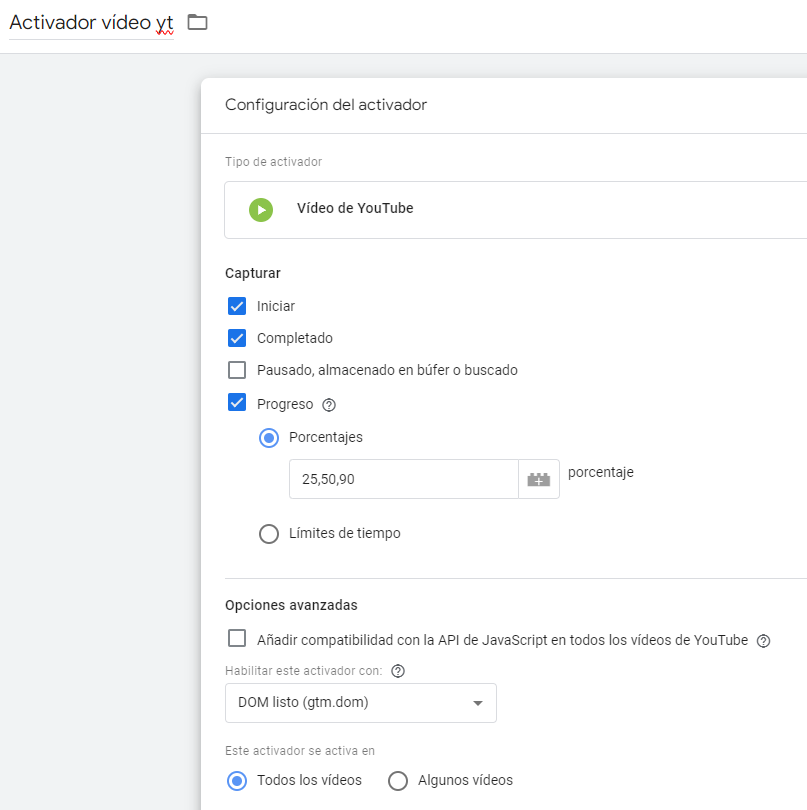
Con esta etiqueta enviaremos a la analítica en GA4 un evento que hemos llamado “scroll_gtm” cada vez que un usuario se desplace verticalmente en la web.
Además, enviamos el parámetro, “scrolldepth” para saber el porcentaje de desplazamiento del usuario.
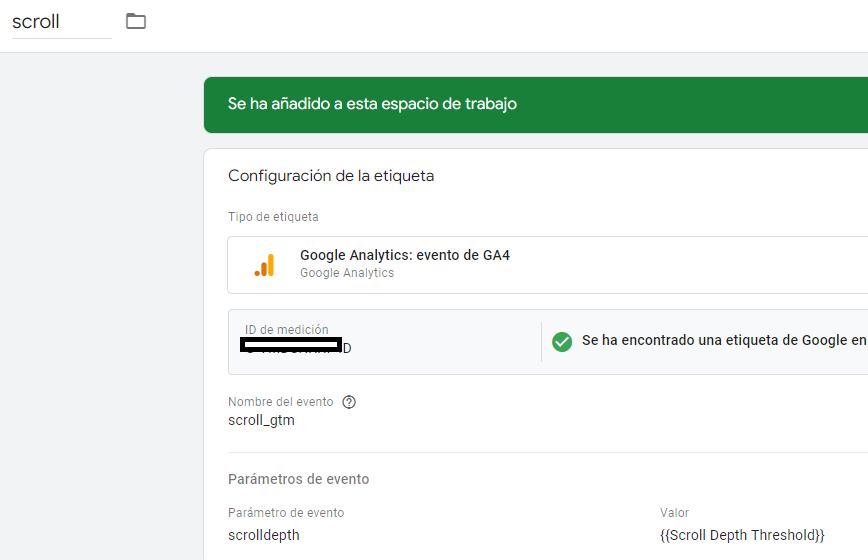
Este disparador (trigger en inglés) se activa cada vez que el usuario se desplaza verticalmente en el sitio web. En este caso vemos que se han configurado tres marcas, al 25%, al 50% y al 90% de porcentaje de desplazado dentro del total de la página.
Esto nos permitirá ver por ejemplo, cuantas visitas llegan a cada porcentaje de desplazamiento en las distintas páginas del sitio web y así evaluar la calidad del contenido para los usuarios.
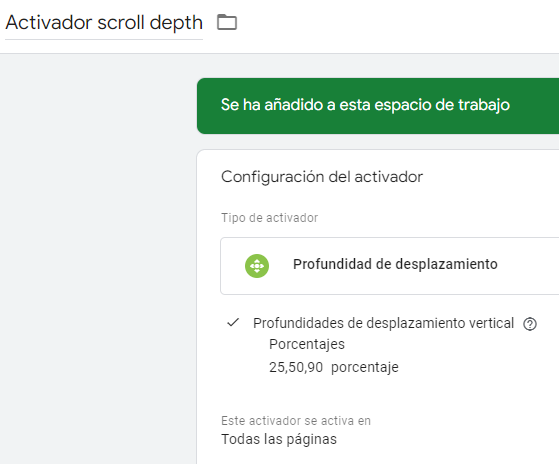
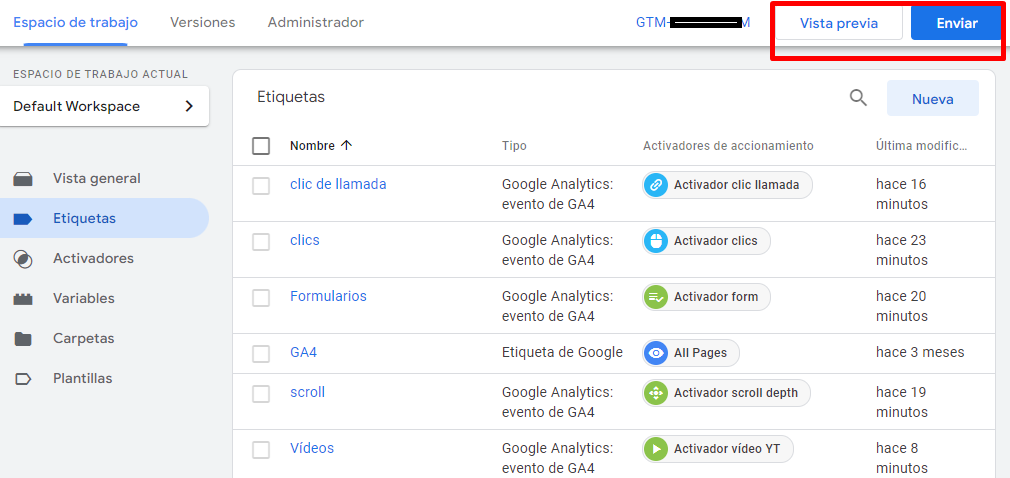
No olvides que puedes identificar si has configurado correctamente los eventos en el modo vista previa y también que para que los cambios y configuraciones surtan efecto, estas deben ser publicadas en una nueva versión del contenedor.
Google Tag Manager ofrece múltiples casos de uso que permiten sacar el máximo provecho de esta herramienta de gestión de etiquetas. A continuación, se presentan algunos de los casos más comunes:
Una de las funcionalidades más destacadas de Google Tag Manager es su capacidad para realizar un seguimiento de conversiones.
Esto significa que puedes rastrear y medir las acciones clave que realizan los usuarios en tu sitio web o aplicación móvil.
Al utilizar Google Tag Manager, puedes configurar etiquetas de seguimiento de conversiones y definir activadores que indiquen cuándo se ha completado una conversión específica, como una compra o el envío de un formulario.
Esto te proporciona información valiosa sobre el rendimiento de tus campañas de marketing y te ayuda a optimizar tu estrategia para mejorar los resultados.
Google Tag Manager no se limita únicamente a sitios web, también es compatible con aplicaciones móviles. Esto significa que puedes implementar y gestionar etiquetas de seguimiento y códigos relacionados en tus aplicaciones móviles de forma rápida y sencilla.
Al utilizar Google Tag Manager en aplicaciones móviles, puedes realizar un seguimiento de eventos y acciones específicas de los usuarios, como la instalación de la aplicación, las compras dentro de la aplicación o la interacción con elementos de la interfaz.
Así, obtendrás información valiosa sobre el comportamiento de los usuarios y podrás tomar decisiones informadas para mejorar la experiencia del usuario y optimizar tus estrategias de marketing para aplicaciones móviles.
Otro caso de uso importante de Google Tag Manager es la integración de etiquetas de diferentes herramientas y plataformas con tu sitio web o aplicación móvil.
Puedes utilizar Google Tag Manager para gestionar etiquetas de Google Ads, Google Analytics y otras herramientas de terceros, como píxeles de seguimiento de redes de publicidad o plugins de redes sociales.
Al utilizar Google Tag Manager como punto central de gestión de etiquetas, puedes simplificar y agilizar el proceso de implementación y actualización de estas etiquetas, evitando tener que realizar cambios manuales en el código fuente de tu sitio web o aplicación móvil.
Además, al centralizar las etiquetas en Google Tag Manager, también te facilita la gestión de permisos y colaboración con otros usuarios en la configuración de estas etiquetas.
En esta sección, exploraremos las mejores prácticas y estrategias para solucionar problemas y optimizar el uso de Google Tag Manager en tu sitio web. Es fundamental verificar el correcto funcionamiento de las etiquetas, resolver errores comunes en su configuración y aplicar buenas prácticas para una gestión eficiente.
Antes de lanzar tu sitio web o aplicación, es crucial asegurarte de que Google Tag Manager esté funcionando correctamente. Para ello, puedes utilizar la extensión de Google Tag Assistant para Google Chrome. Esta herramienta te mostrará qué etiquetas se están cargando y te indicará si hay algún problema con ellas.
Además, puedes revisar los informes en tiempo real de Google Analytics para confirmar que los eventos y conversiones se están registrando de manera adecuada.
Realizar pruebas exhaustivas y monitorear el comportamiento de las etiquetas te ayudará a garantizar que todo esté en orden antes de implementar cambios o lanzar campañas publicitarias.
Es común encontrar errores en la configuración de etiquetas al utilizar Google Tag Manager. Algunos de los problemas más frecuentes incluyen etiquetas que no se están disparando correctamente, etiquetas duplicadas o mal configuradas, y activadores o variables incorrectamente definidos.
Para resolver estos errores, es importante revisar cuidadosamente la configuración de cada etiqueta y verificar que los activadores y variables estén correctamente definidos. Además, asegúrate de que los fragmentos de código estén correctamente implementados en tu sitio web o aplicación.
Si encuentras problemas persistentes, revisa la documentación oficial de Google Tag Manager, donde encontrarás recursos y ejemplos para solucionar errores comunes. También puedes recurrir a la comunidad en línea de Google Tag Manager para obtener asesoramiento y encontrar posibles soluciones a problemas específicos.
A continuación, te presentamos algunas mejores prácticas que te ayudarán a optimizar la gestión de etiquetas en Google Tag Manager:
Siguiendo estas mejores prácticas, podrás optimizar el proceso de gestión de etiquetas en Google Tag Manager y garantizar un seguimiento preciso y eficiente en tu sitio web o aplicación.